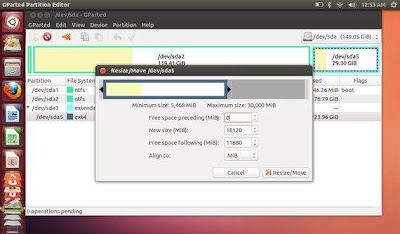En el tutorial práctico de hoy les voy a enseñar la manera correcta de redimensionar la partición de Linux activa y en funcionamiento como pueda ser la de nuestro sistema operativo Ubuntu, en este caso Ubuntu 13.04.
Una de las cosas más engorrosas y que tiene en contra Linux comparándolo con Windows, es la de no poder redimensionar un disco duro o partición de un sistema que este en uso, el motivo es que para poder hacer ese proceso primero tendremos que desmontar el volumen a redimensionar.
Cómo os digo en el encabezado del tutorial, esta es una desventaja grande si lo comparamos con Windows ya que desde su herramienta nativa de administración de discos podemos redimensionar el volumen de la unidad en uso, que es la que tiene instalado el sistema operativo de Microsoft, sin necesidad de desmontar el volumen de la unidad y en apenas unos minutos.
En Linux también podremos hacer este proceso, lo único es que lo tendremos que hacer desde un Live CD o Live USB; en este caso lo haremos desde el Live USB de Ubuntu 13.04 que creemos en un ejercicio anterior usando Yumi.
Lo primero que deberemos hacer será reiniciar nuestro sistema con el Live USB de Ubuntu 13.04 y desde las opciones de la Bios seleccionar el pendrive para que sea la primera opción de arranque, una vez iniciado el USB y en la pantalla principal de Yumi seleccionaremos Linux distributions y luego la opción de probar Ubuntu 13.04 sin instalar en el disco duro.
Una vez se nos muestre el escritorio de Ubuntu ya podremos seguir los pasos que a continuación os describo paso a paso.
Pasos a seguir para redimensionar la partición de Linux
Una vez en arrancado desde la distro Live nos dirigiremos al dash y teclearemos gparted:

Clicamos en el icono y nos aparecerá la ventana principal del programa gparted que es una utilidad para administrar unidades de disco.

Como podéis ver en la captura de arriba, yo tengo dos particiones creadas, una para Windows 8 y otra para Ubuntu 13.04, seleccionaremos la partición de Linux que está en formato EXT y posándonos sobre ella clicaremos en el botón derecho del ratón para seleccionar la opción de Resize/Move.

Ahora nos aparece una nueva ventana desde la cual modificaremos la partición seleccionada sin dañar el sistema operativo alojado, en este caso Ubuntu 13.04.

Podremos redimensionar la partición de Linux entrando directamente el nuevo tamaño en las casillas de texto o utilizar la barra superior desplazando izquierda o derecha.

Cuando acabemos de asignar la nueva dimensión tan solo nos quedará que clicar en el botón de Resize/Move y esperar con mucha paciencia a que el proceso termine, un proceso que puede tardar varias horas.
Con esto ya tendremos redimensionada nuestra partición de Linux, nada complicado aunque bastante tedioso y engorroso.
Fuente: ubunlog